PS创意字体效果制作:水与火之“S”
- 2017-08-10 20:25
- 来源/作者:百度贴吧/Dou给我碎
- 己被围观 次
PS创意字体效果制作:水与火之“S”
最终效果

1、新建一个1400*900像素的画布。
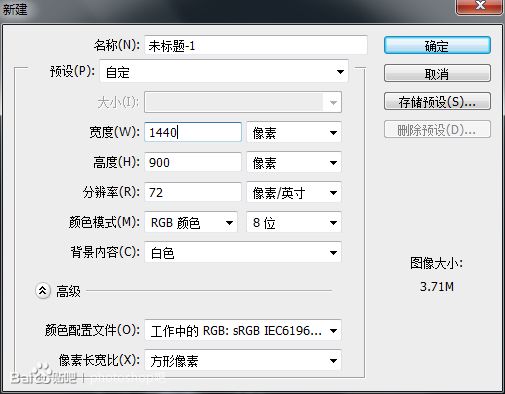
2、由上到下拉一个深灰到纯黑径向渐变。
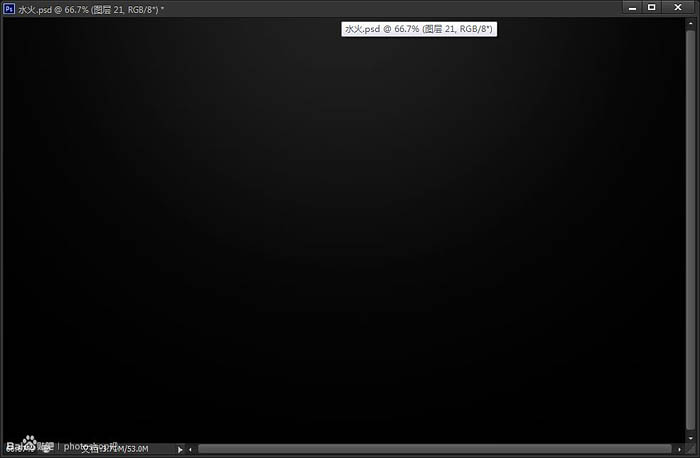
3、输入字母S,并用ctrl+t拉到适合的大小,并且降低不透明度。
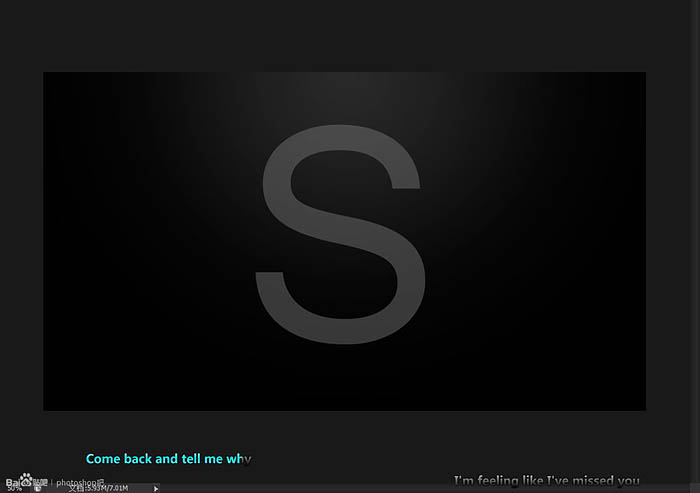
4、拖入水花素材(如果大家有水花笔刷的话可以用笔刷,在PS家园站内搜索水花即可找到很多水花笔刷)。执行图象---调整--去色,(shift+ctrl+u)再执行图象--调整--反相(ctrl+i)。再用套索工具画出需要的部分。

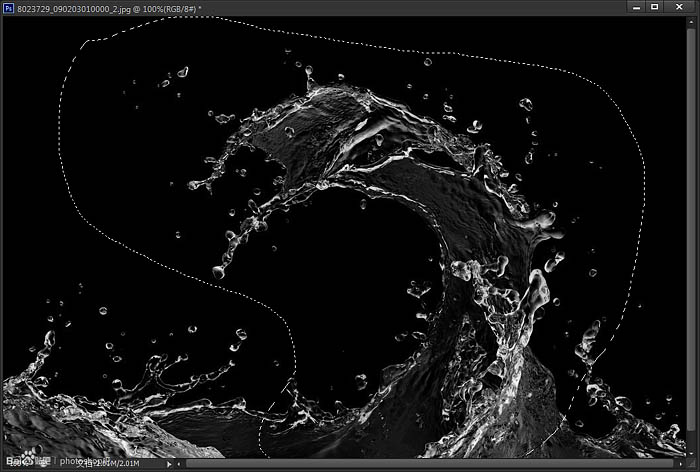
5、拖动素材到S上,执行混合模式为滤色,然后再ctrl+t 变形,如下图所示。
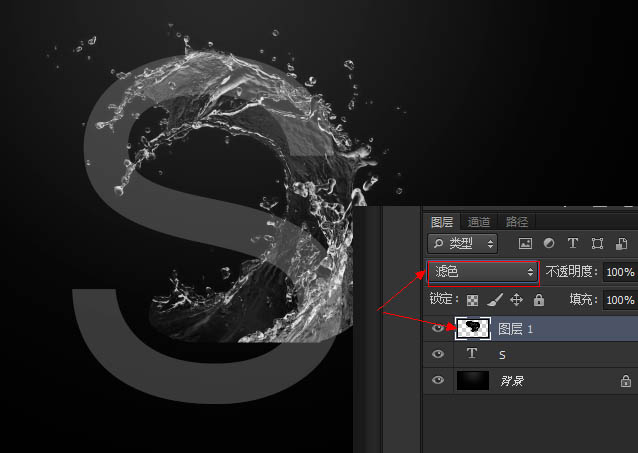
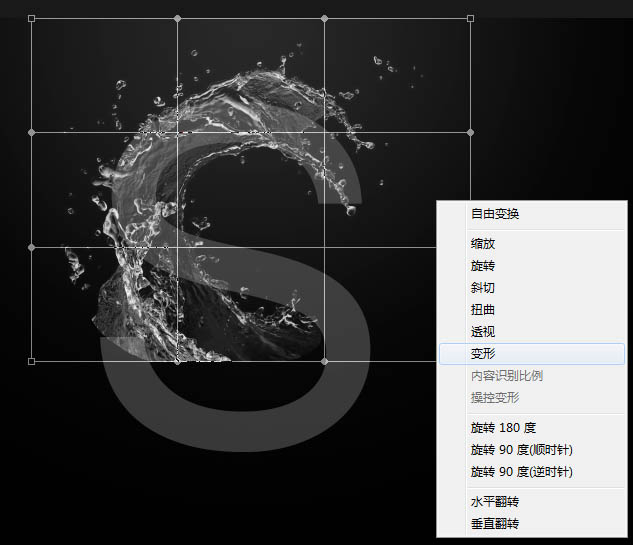
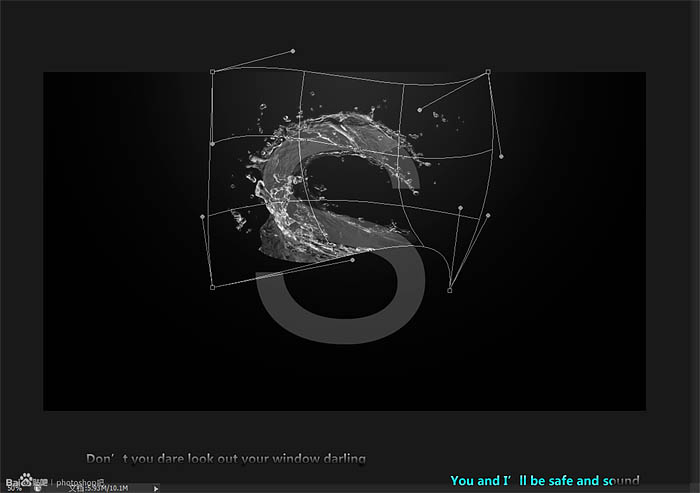
6、按照这个方法,用蒙版擦掉你认为多余的部分。用素材做完全部的效果。关闭S那层的眼睛图标。





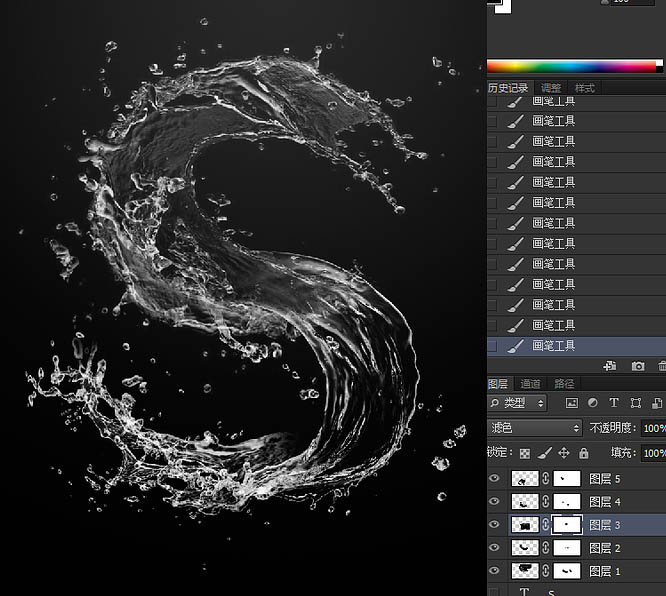
(责任编辑:极限)
*PSjia.COM 倾力出品,转载请注明来自365体育投注(www.jl1118.com)
上一篇:秒懂的BANNER文字排版教程
下一篇:没有了




